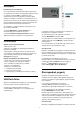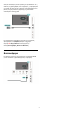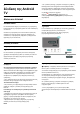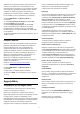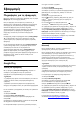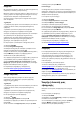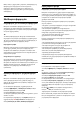User manual
Άνοιγμα της Αρχικής οθόνης
Για να εμφανιστεί η Αρχική οθόνη και να ανοίξετε ένα
στοιχείο…
1 - Πατήστε
HOME.
2 - Επιλέξτε ένα στοιχείο και πατήστε OK για να το ανοίξετε ή
να το εκκινήσετε.
3 - Πατήστε
BACK επανειλημμένα ή πατήστε
HOME για
να επιστρέψετε στην Αρχική οθόνη.
Μόλις ανοίξει η Αρχική οθόνη, σταματά η αναπαραγωγή της
εφαρμογής/του περιεχομένου που λειτουργεί στο
παρασκήνιο. Πρέπει να επιλέξετε την εφαρμογή ή το
περιεχόμενο από την Αρχική οθόνη για να συνεχιστεί η
αναπαραγωγή.
8.4
Εφαρμογή "Συλλογή Philips TV"
Σελίδα "Προτάσεις εφαρμογών"
Όλες οι κορυφαίες εφαρμογές είναι διαθέσιμες στην
εφαρμογή Συλλογή Philips TV, στην ενότητα "Προτάσεις
εφαρμογών". Εκκινήστε την εφαρμογή από το πλαίσιο στη
σειρά Εφαρμογές.
Οι εφαρμογές της Συλλογής Philips TV έχουν κατασκευαστεί
ειδικά για την τηλεόραση. Η λήψη και η εγκατάσταση των
εφαρμογών της Συλλογής Philips TV είναι δωρεάν. Οι
εφαρμογές της Συλλογής Philips TV μπορεί να διαφέρουν,
ανάλογα με τη χώρα ή την περιοχή. Η εφαρμογή Συλλογή
Philips TV θα περιέχει επίσης προτάσεις για νέες εφαρμογές
και άλλα.
Ορισμένες εφαρμογές της Συλλογής Philips TV είναι
προεγκατεστημένες στην τηλεόρασή σας. Για να
εγκαταστήσετε επιπλέον εφαρμογές από τη Συλλογή Philips
TV, θα σας ζητηθεί να συμφωνήσετε με τους Όρους χρήσης.
Μπορείτε να ορίσετε τις ρυθμίσεις απορρήτου σύμφωνα με
τις προτιμήσεις σας.
Για την εγκατάσταση μιας εφαρμογής από τη Συλλογή Philips
TV…
1 - Πατήστε
HOME.
2 - Επιλέξτε
Συλλογή Philips TV και πατήστε OK. Θα ανοίξει
η ενότητα "Προτάσεις εφαρμογών".
3 - Επιλέξτε "Όλα" και πατήστε OK. Θα εμφανιστούν όλες οι
εφαρμογές που είναι διαθέσιμες στον χρήστη,
συμπεριλαμβανομένων των εγκαταστημένων εφαρμογών.
4 - Περιηγηθείτε στις εφαρμογές, επιλέξτε το εικονίδιο της
εφαρμογής που θέλετε να εγκαταστήσετε και πατήστε OK. Θα
ανοίξει η σελίδα πληροφοριών της εφαρμογής.
5 - Επιλέξτε το κουμπί Εγκατά/ση και πατήστε OK για να
εγκατασταθεί η εφαρμογή.
Η εγκαταστημένη εφαρμογή βρίσκεται στη σελίδα
εφαρμογών, την οποία μπορείτε να ανοίξετε από την Αρχική
οθόνη του Android πατώντας στο εικονίδιο "Εφαρμογές" στο
αριστερό άκρο της σειράς Εφαρμογές.
Όροι χρήσης
Για να εγκαταστήσετε και να χρησιμοποιήσετε τις εφαρμογές
της Συλλογής Philips TV, πρέπει να συμφωνήσετε με τους
Όρους χρήσης. Εάν δεν συμφωνήσετε με αυτούς τους όρους
κατά τη διάρκεια της αρχικής εγκατάστασης της τηλεόρασης,
μπορείτε πάντα να συμφωνήσετε αργότερα. Μόλις
συμφωνήσετε με τους Όρους χρήσης, κάποιες εφαρμογές θα
είναι διαθέσιμες αμέσως, ενώ παράλληλα θα μπορείτε να
περιηγηθείτε στη Συλλογή Philips TV για να εγκαταστήσετε
και άλλες εφαρμογές.
Για να συμφωνήσετε με τους Όρους Χρήσης μετά την αρχική
εγκατάσταση της τηλεόρασης…
1 - Πατήστε
HOME, επιλέξτε
Συλλογή Philips TV και
πατήστε OK. Πατήστε το πλήκτρο OPTIONS, για να ανοίξει το
μενού επιλογών.
2 - Μπορείτε να επιλέξετε το στοιχείο Όροι χρήσης και, στη
συνέχεια, να πατήσετε OK για να τους διαβάσετε.
3 - Επιλέξτε Αποδοχή και πατήστε OK. Δεν μπορείτε να
αναιρέσετε την έγκριση αυτή.
4 - Πατήστε
BACK για να κλείσετε το μενού.
Ρυθμίσεις απορρήτου
Μπορείτε να ορίσετε ορισμένες ρυθμίσεις απορρήτου για τις
εφαρμογές της Συλλογής Philips TV.
• Μπορείτε να επιτρέψετε την αποστολή τεχνικών
στατιστικών στοιχείων στη Philips.
• Μπορείτε να επιτρέψετε τις προσωπικές προτάσεις.
• Μπορείτε να επιτρέψετε τα cookies.
• Μπορείτε να ενεργοποιήσετε τη δυνατότητα Κλείδωμα για
παιδιά για εφαρμογές με διαβάθμιση 18+.
Για να ορίσετε τις ρυθμίσεις απορρήτου
της Συλλογής Philips TV…
1 - Πατήστε
HOME, επιλέξτε
Συλλογή Philips TV και
πατήστε OK. Πατήστε το πλήκτρο OPTIONS, για να ανοίξει το
μενού επιλογών.
2 - Μπορείτε να επιλέξετε το στοιχείο Ρύθμιση
απορρήτου και, στη συνέχεια, να πατήσετε OK.
3 - Επιλέξτε κάθε ρύθμιση και πατήστε OK για να επιτρέπεται
ή να μην επιτρέπεται. Μπορείτε να διαβάσετε αναλυτικές
πληροφορίες για κάθε ρύθμιση.
4 - Πατήστε
BACK για να κλείσετε το μενού.
37